案例|Fluent模拟计算化学气相沉积过程
- 作者优秀
- 优秀教师/意见领袖/博士学历/特邀专家
- 平台推荐
- 内容稀缺
本文摘要(由AI生成):
本文介绍了利用Fluent模拟计算化学气相沉积(CVD)过程的案例。案例中涉及到的化学反应包括入口气体包含三甲基镓(质量分数0.15)、砷化氢(质量分数0.4)以及氢气。反应器顶部壁面(wall-1边界)加热至437 K,侧壁面(wall-2)温度维持在343 K,基座(wall-4)加热至均匀温度1023 K,下壁面(wall-6)温度303 K。启动Fluent并导入网格,以3D、Double Precision方式启动Fluent,利用菜单File → Read → Mesh…读取网格文件surface.msh。鼠标双击模型树节点General ,右侧面板点击按钮Scale… 弹出网格缩放对话框,设置Mesh Was Created In 为cm ,点击按钮Scale 缩放网格。点击Close 按钮关闭对话框。右键选择模型树节点Models > Energy ,点击弹出菜单项On 开启能量方程。
本案例演示利用Fluent模拟计算化学气相沉积(CVD)过程。
工程上常采用化学气相沉积方法(chemical vapor deposition,CVD)生产半导体砷化镓GaAs,其反应装置示意图如下图所示。

工艺气体三甲基镓(Ga(CH3)3)和砷化氢(AsH3)通过顶部的进气道以温度293k进入反应器。气体在旋转的热圆盘上流动,从而在圆盘上沉积薄薄的镓和砷层。圆盘旋转产生径向抽运效应,迫使气体以层流的方式流动到生长表面并向外穿过圆盘,最终从反应器中排出。
案例涉及到的化学反应:

入口气体包含三甲基镓(质量分数0.15)、砷化氢(质量分数0.4)以及氢气。入口混合物速度为0.02189 m/s,圆盘旋转速度80 rad/s。反应器顶部壁面(wall-1边界)加热至437 K,侧壁面(wall-2)温度维持在343 K,基座(wall-4)加热至均匀温度1023 K,下壁面(wall-6)温度303 K。
一、启动Fluent并导入网格
以3D、Double Precision方式启动Fluent
利用菜单File → Read → Mesh…读取网格文件surface.msh
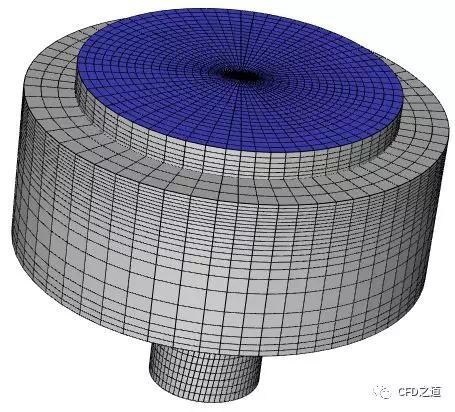
鼠标双击模型树节点General,右侧面板点击按钮Scale…弹出网格缩放对话框,如下图所示,设置Mesh Was Created In为cm,点击按钮Scale缩放网格
点击Close按钮关闭对话框
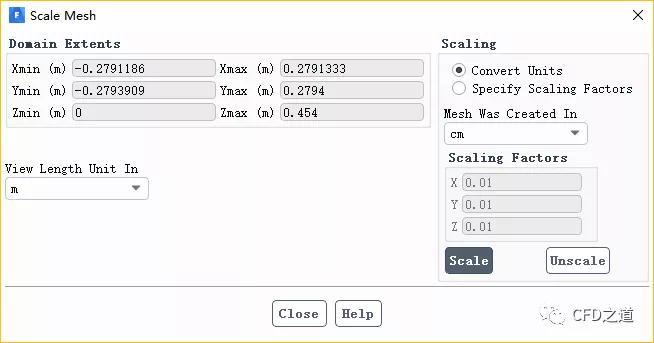
二、模型设置
右键选择模型树节点Models > Energy,点击弹出菜单项On开启能量方程
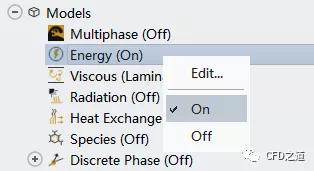
鼠标双击模型树节点Models > Species弹出设置对话框。如下图所示,激活选项Species Transport,激活选项Volumetirc及Wall Surface,取消选项Heat of Surface Reactions,选中选项Mass Deposition Source,激活选项Diffusion Energy Source、Full Multicomponent Diffusion及Thermal Diffusion。
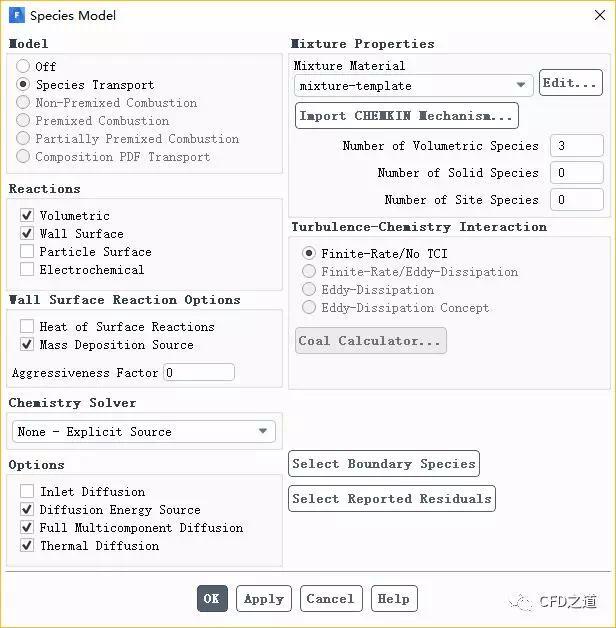
三、定义材料属性及化学反应
(1)材料库中添加材料
鼠标双击模型树节点Materials > Fluid > air打开的对话框中点击按钮Fluent Database进入材料数据,从Fluent材料数据库中添加如下表所示4种材料,并修改材料属性。
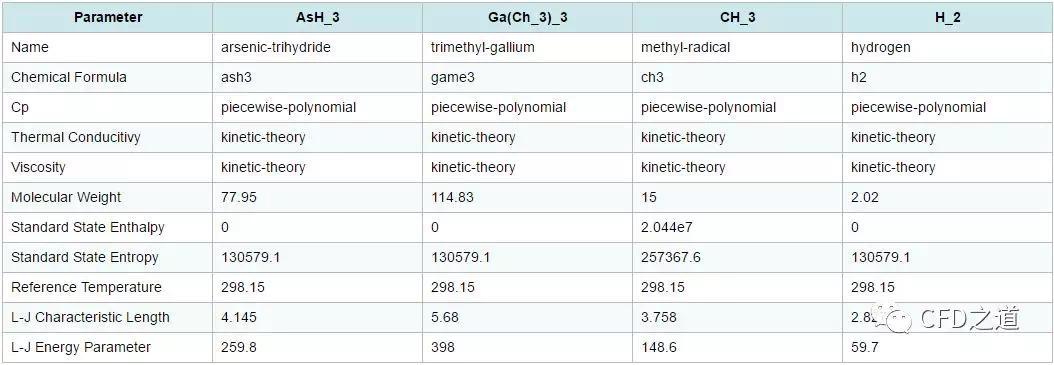
创建沉积相组分(Ga_s及As_s)及固相组分(Ga及As),其材料参数如下表所示。

注:这里沉积相固相的材料定义时按流体材料属性定义。
(2)定义混合物
鼠标双击模型树节点Materials > Mixture > mixture-template,弹出材料定义对话框,修改材料名称为gaas_deposition

点击Mixture右侧按钮Edit弹出设置对话框,如下图所示选择各种反应组分
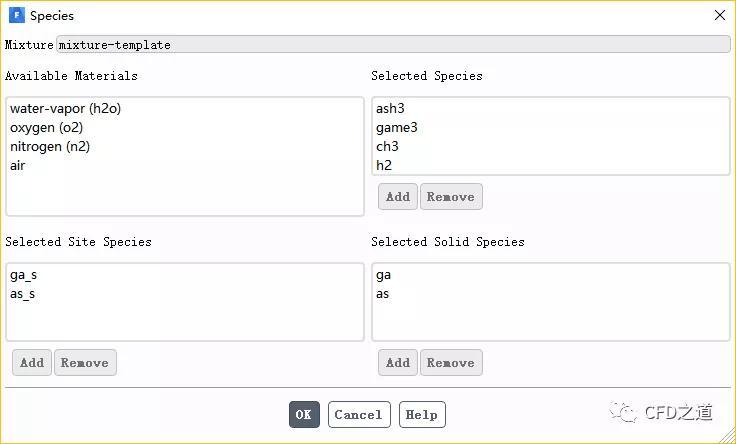
注:确保h2位于组分列表的最下方
(3)定义化学反应
本案例需定义两个化学反应:

鼠标点击Reaction右侧按钮Edit…进入化学反应定义对话框,设置参数Total Number of Reactions为2,如下图所示定义第1个化学反应
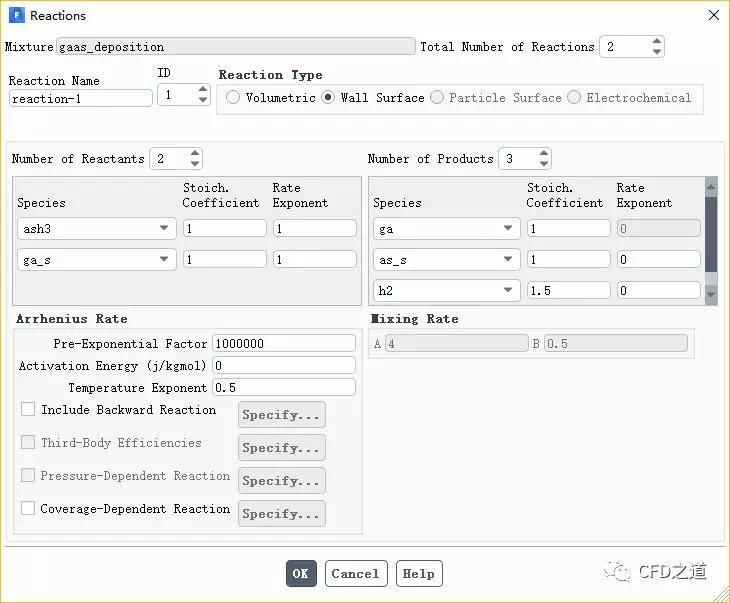
设置ID为2,如下图所示定义第2个化学反应
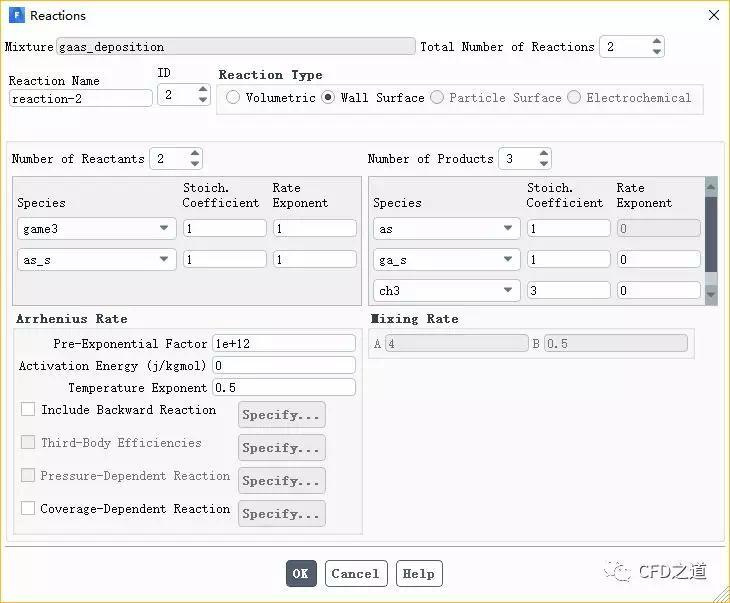
点击OK按钮关闭对话框,返回至Create/Edit Materials对话框,点击对话框中Mechani**右侧按钮Edit…弹出如下图所示设置对话框
按图中参数进行设置,点击按钮Define…弹出沉积参数对话框
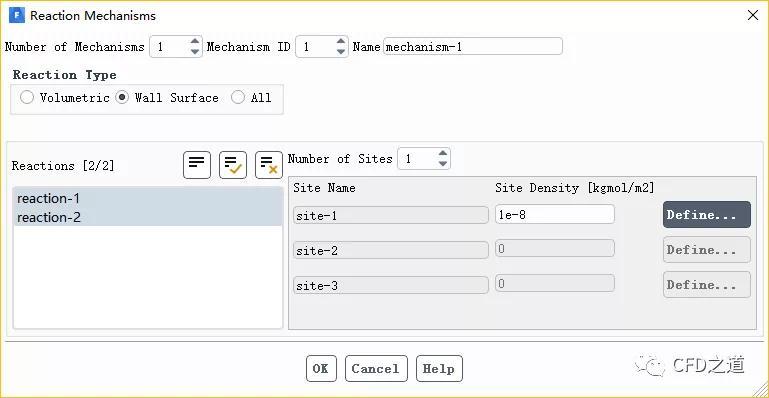
如下图所示设置沉积相参数
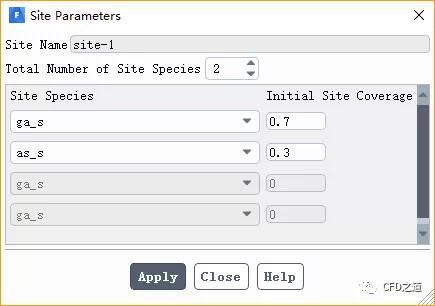
关闭反应机理设置对话框,返回至Create/Edit Materials对话框,如下图所示设置混合物材料参数
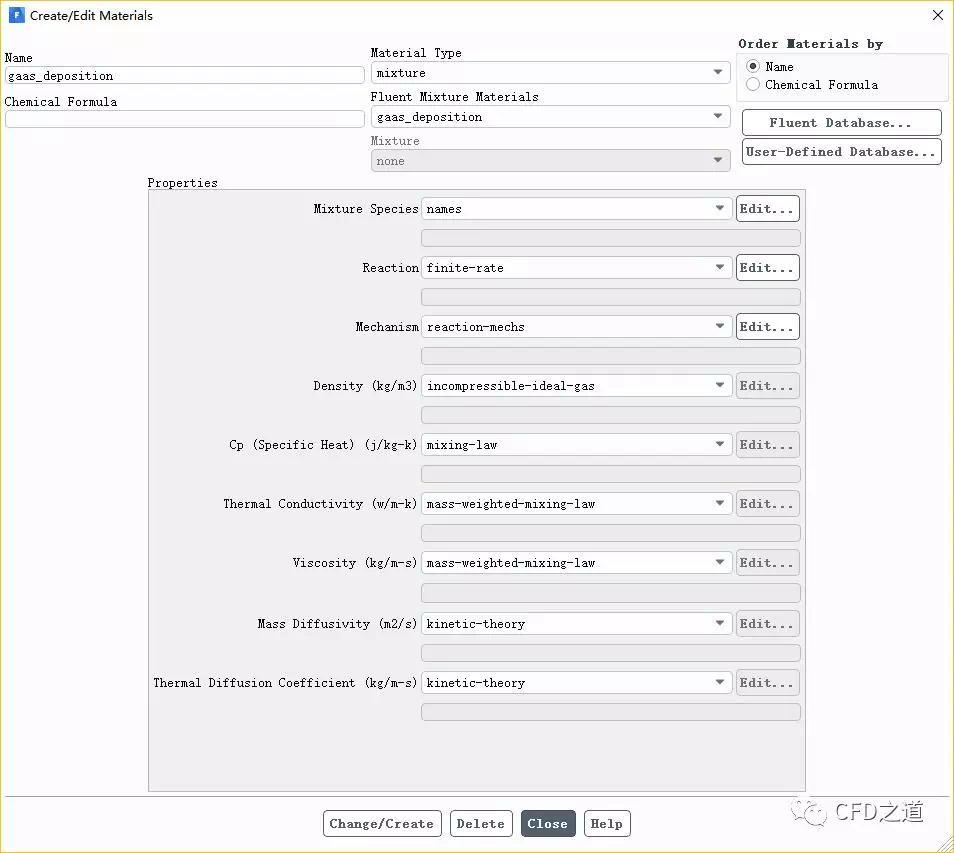
点击按钮Change/Create修改材料参数
四、边界设置
1、velocity-inlet边界设置
鼠标双击模型树节点Boundary Conditions > velocity-inlet弹出速度入口设置对话框,进入Momentum标签页,设置Velocity Magnitude为0.02189 m/s

进入Thermal标签页,设置Temperature为293 K
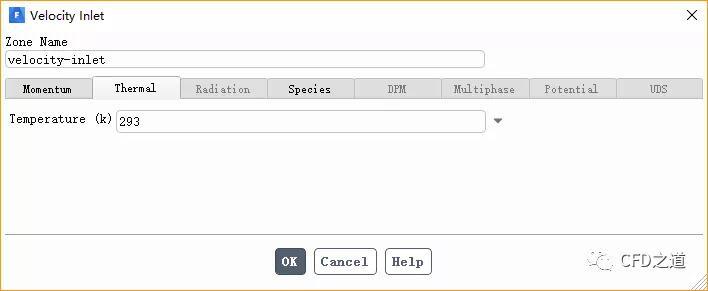
进入Species标签额,如下图所示设置ash3质量分数为0.4,设置game3的质量分数为0.15,设置ch3质量分数为0,点击OK按钮关闭对话框
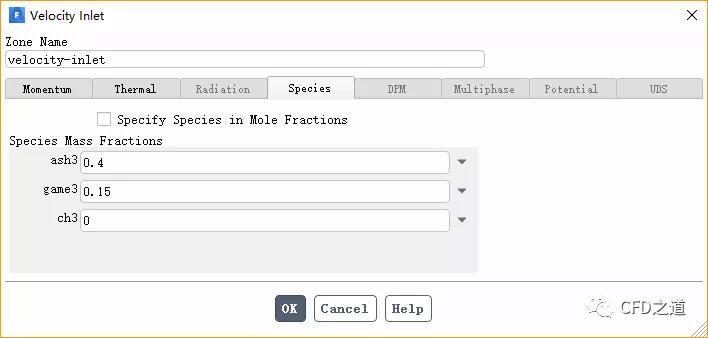
2、outlet边界设置
鼠标双击模型树节点Boundary Conditions > outlet弹出设置对话框,如下图所示,Momentum标签页保持默认设置
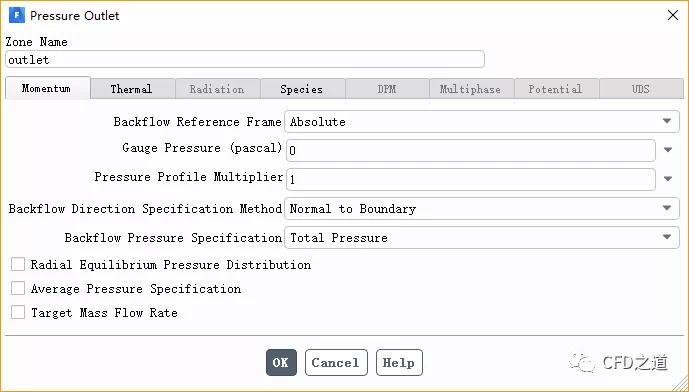
进入Thermal标签页,设置Temperature为400 K
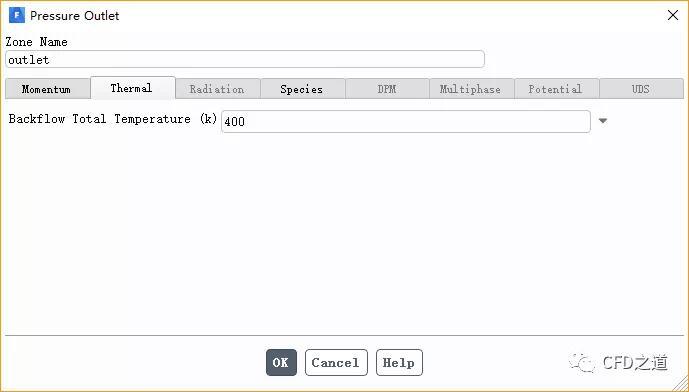
进入Species标签额,如下图所示设置ash3质量分数为0.32,设置game3的质量分数为0.018,设置ch3质量分数为0.06,点击OK按钮关闭对话框
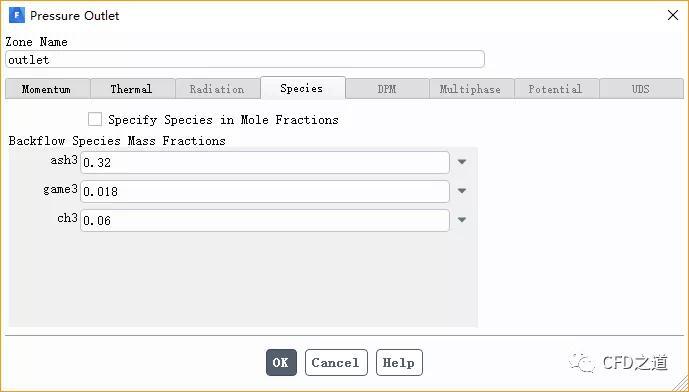
3、wall-1边界设置
鼠标双击模型树节点Boundary Conditions > wall-1弹出设置对话框,如下图所示,进入Thermal标签页,设置Temperature为473 K
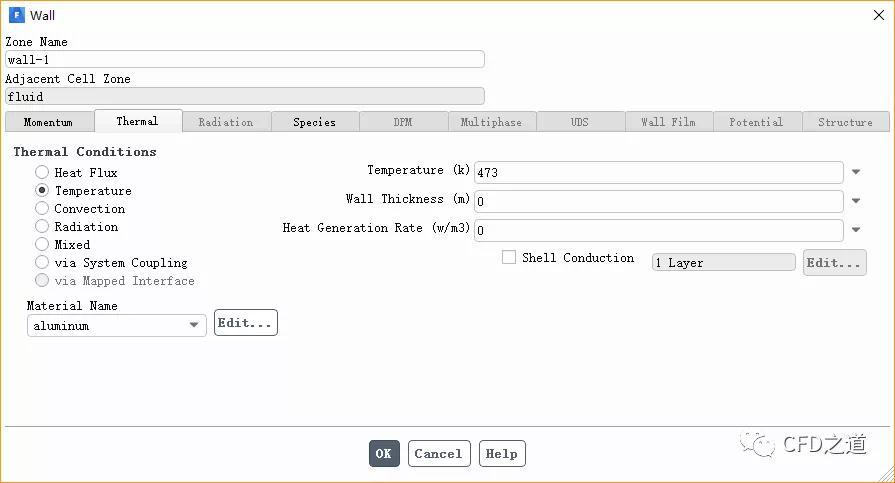
4、wall 2边界设置
鼠标双击模型树节点Boundary Conditions > wall-2弹出设置对话框,如下图所示,进入Thermal标签页,设置Temperature为473 K
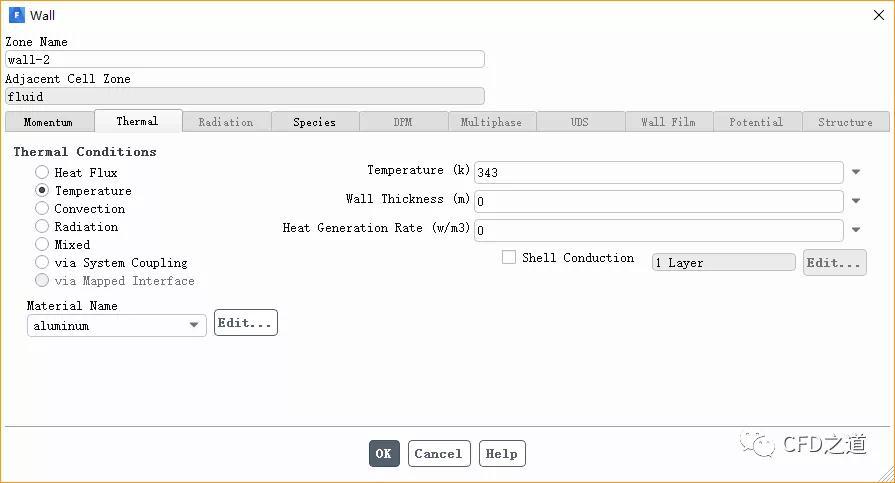
5、wall-4边界设置
鼠标双击模型树节点Boundary Conditions > wall-4弹出设置对话框,如下图所示,设置该边界选择速度为80 rad/s

进入Thermal标签页,设置Temperature为473 K
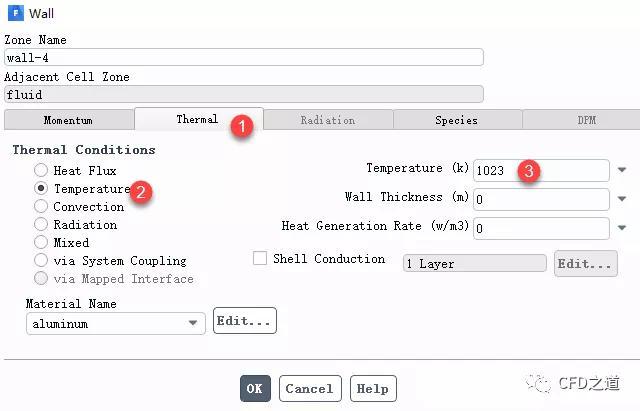
进入Species标签页,如修图所示,激活选项Reaction,点击OK按钮关闭对话框

6、wall- 5边界设置
鼠标双击模型树节点Boundary Conditions > wall-5弹出设置对话框,如下图所示,设置该边界选择速度为80 rad/s
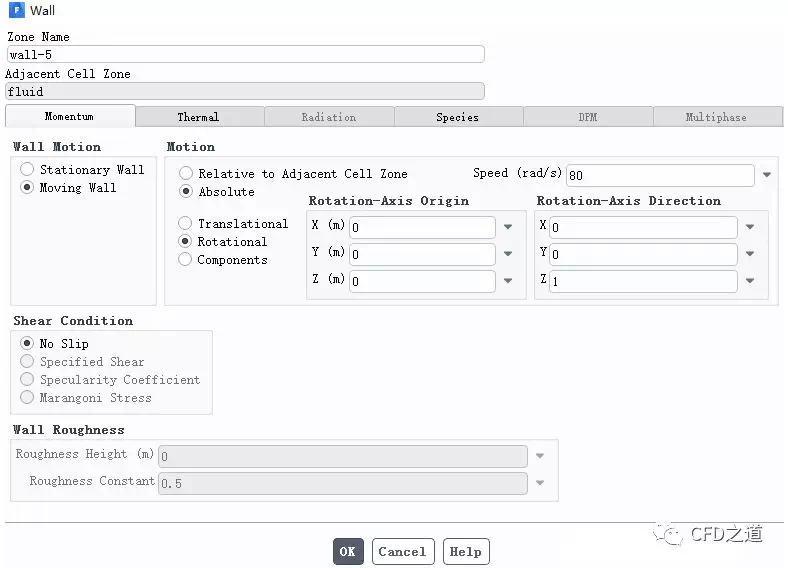
进入Thermal标签页,设置Temperature为720 K,点击OK按钮关闭对话框
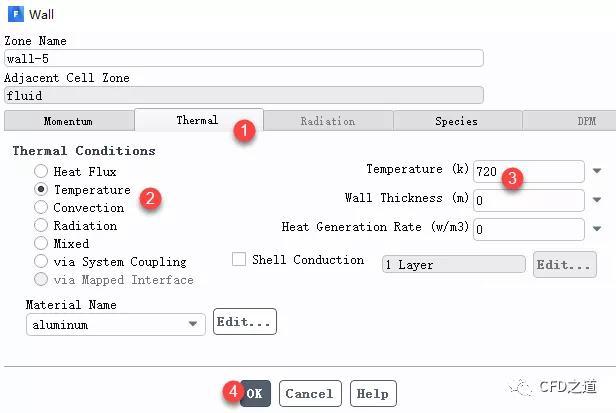
7、wall 6边界
鼠标双击模型树节点Boundary Conditions > wall-6弹出设置对话框,进入Thermal标签页,设置Temperature为303 K,点击OK按钮关闭对话框
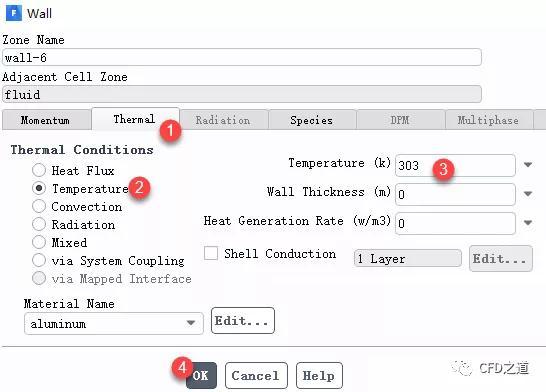
8、设置操作条件
鼠标双击模型树节点Boundary Conditions,点击右侧面板按钮Operating Conditions,弹出设置对话框,如下图所示,设置Operating Pressure为10000 Pa,设置Operating Temperature为303 K
其他参数保持默认设置,点击按钮OK关闭对话框

9、计算初始化
鼠标双击模型树节点Initialization,右侧面板激活选项Hybrid Initialization,点击按钮Initialize开始初始化计算
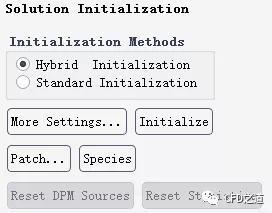
10、计算求解
鼠标双击模型树节点Run Calculation,右侧面板设置参数Number of Iterations为1000,点击Calculate按钮开始计算。
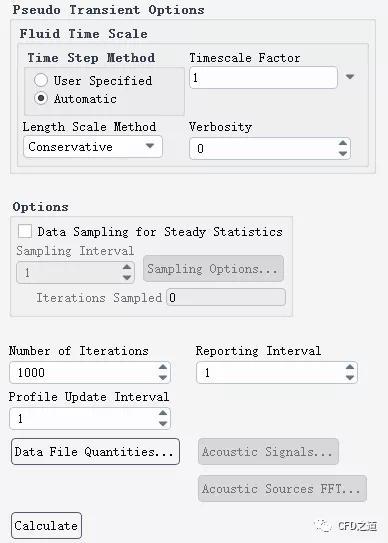
注:若计算收敛困难,可先关闭化学反应,待计算收敛后再开启化学反应计算。
11、后处理
沉积面Wall 4上的ga沉积率
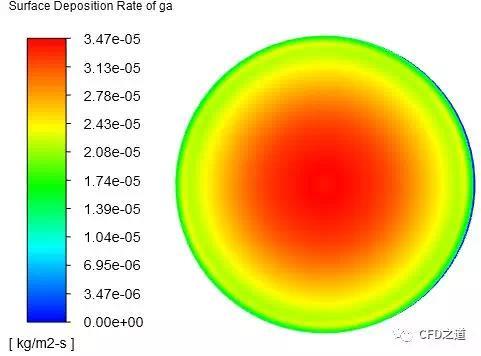
沉积面Wall 4上的ga_s沉积率
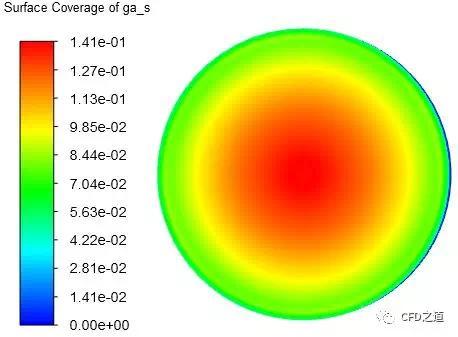
z=0.07m面上温度分布
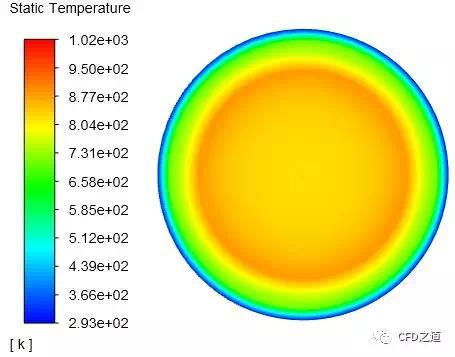
作者:胡坤,仿真秀专栏作者
声明:原创文章,首发CFD之道公 众号,部分图片源自网络,如有不当请联系我们,欢迎分享,禁止私自转载,转载请联系我们。





